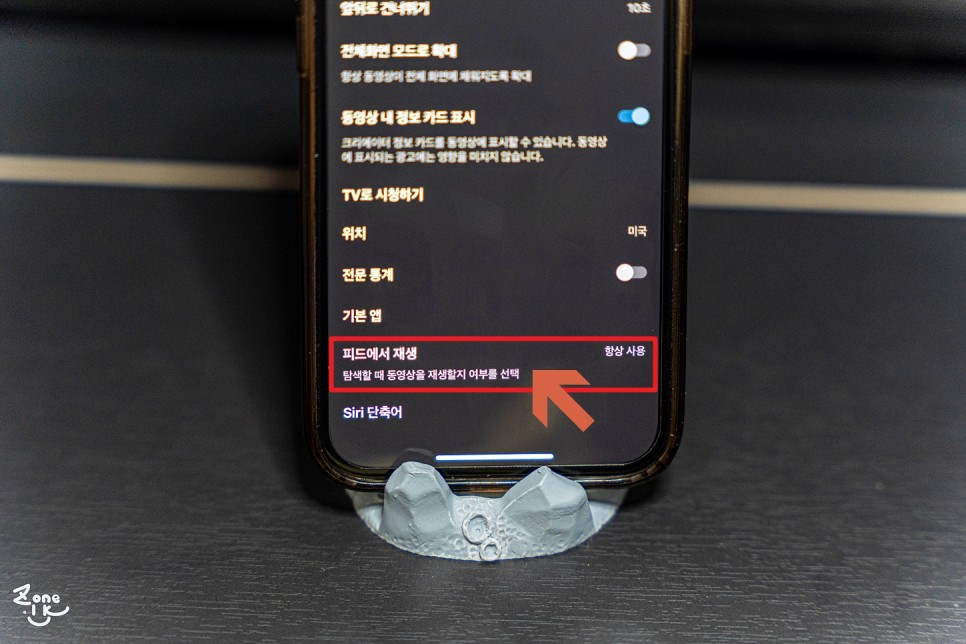
모바일 유튜브 앱을 실행하면 동영상이 자동으로 재생되는 것을 볼 수 있다. 이런 식으로 자동 재생을 선호하는 사람도 있지만 불필요한 데이터 낭비인 것 같아 선호한다. 무제한 요금제를 쓰고 있다면 부담스럽지 않지만, 그렇지 않다면 이렇게 사라지는 데이터에 분명 불만이 있을 것이다.
그래서 오늘은 휴대폰에서 불필요한 데이터 소비를 줄이는 방법 중 하나로 유튜브 미리보기 자동 재생 자막을 끄는 방법을 요약해 보겠습니다.YouTube 미리 보기, 자동 실행 끄기
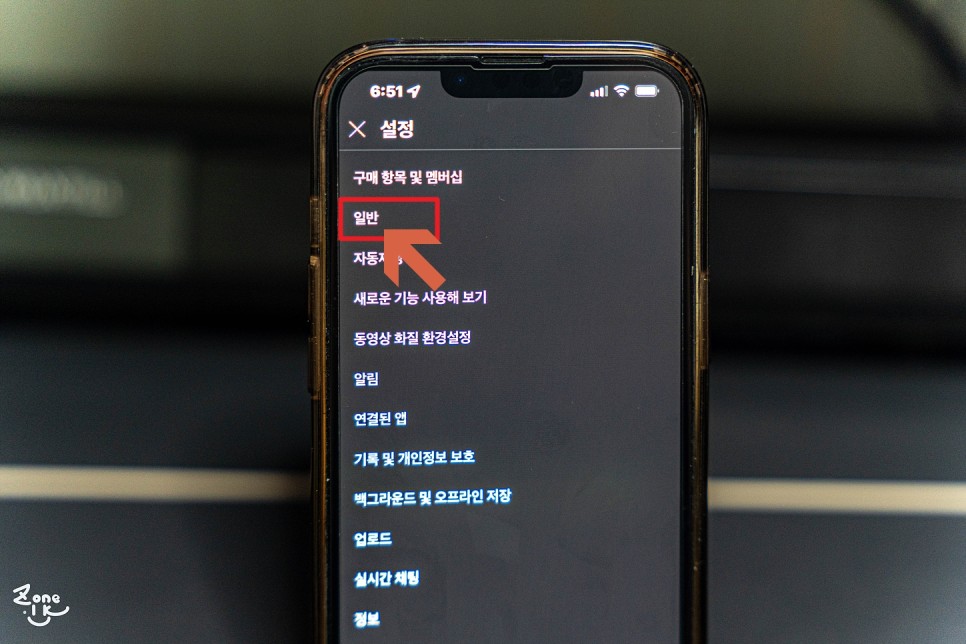
모바일에서 유튜브 앱을 실행할 때 동영상이 자동으로 재생되는 경우 유튜브 미리보기, 즉 피드에서 재생되도록 설정돼 있다는 의미다. 오른쪽 상단 모서리에 있는 프로필을 클릭하여 끕니다.
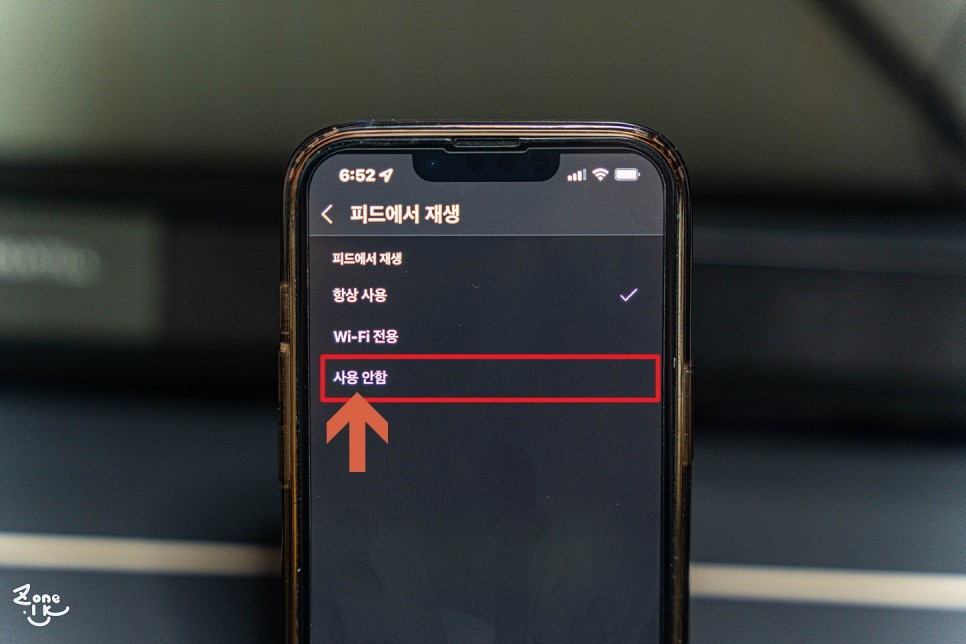
프로필을 누르고 들어온 화면 하단의 설정을 누릅니다.
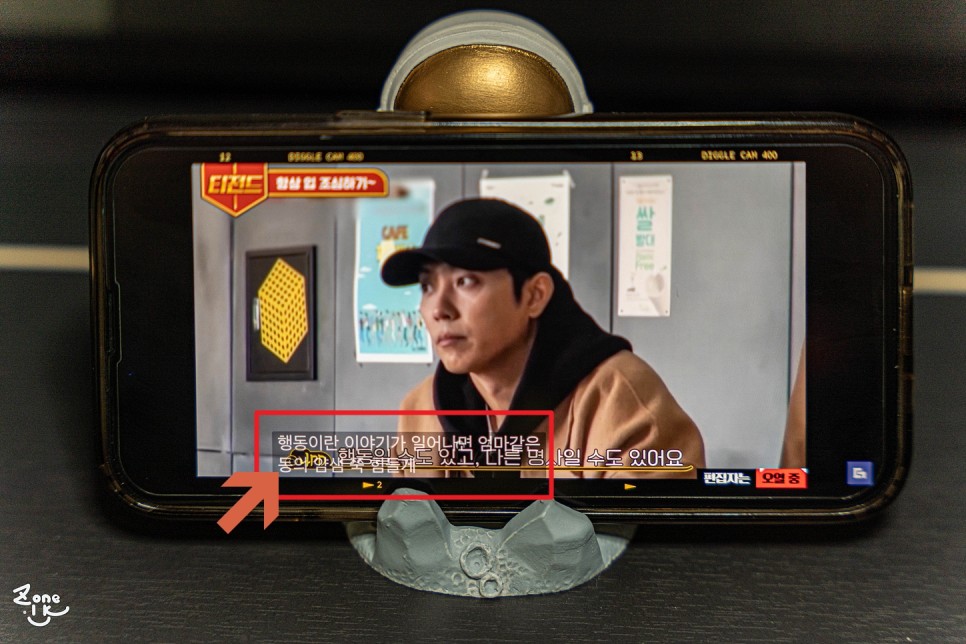
그런 다음 설정 화면에서 일반을 누릅니다.
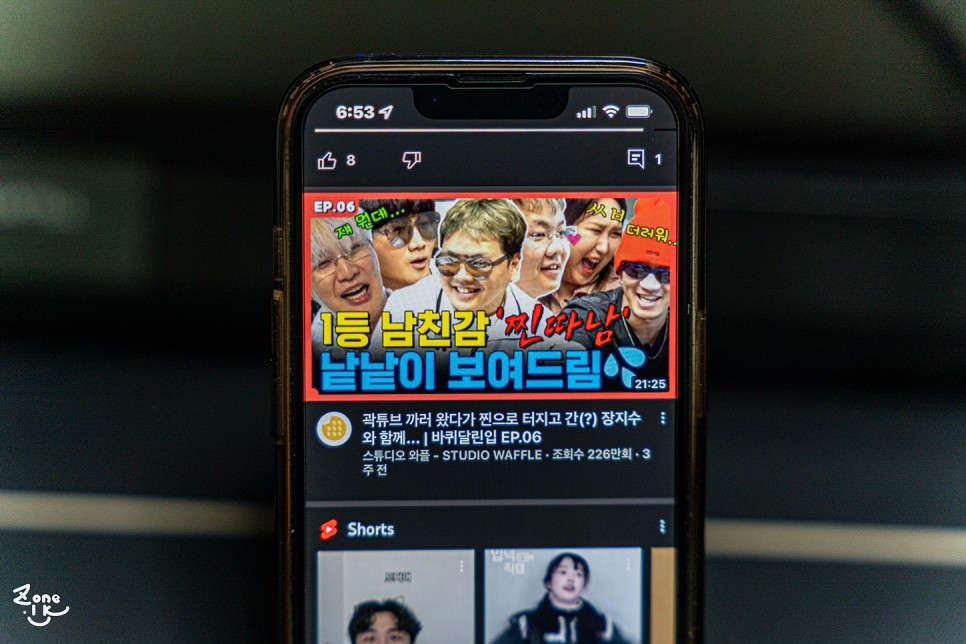
아래 피드의 재생 항목을 보면 항상 활성화되어 있습니다. 항목을 다시 클릭합니다.
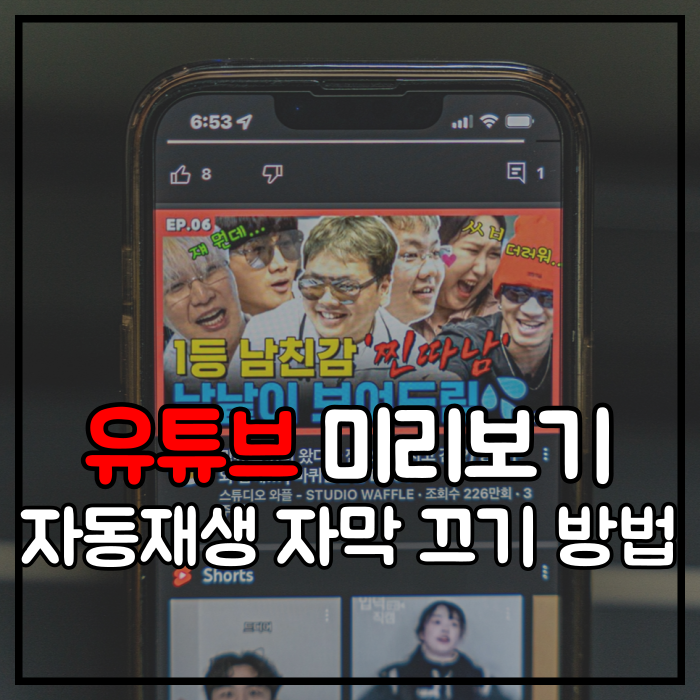
이제 위의 화면에서 사용 안 함을 누를 수 있습니다.
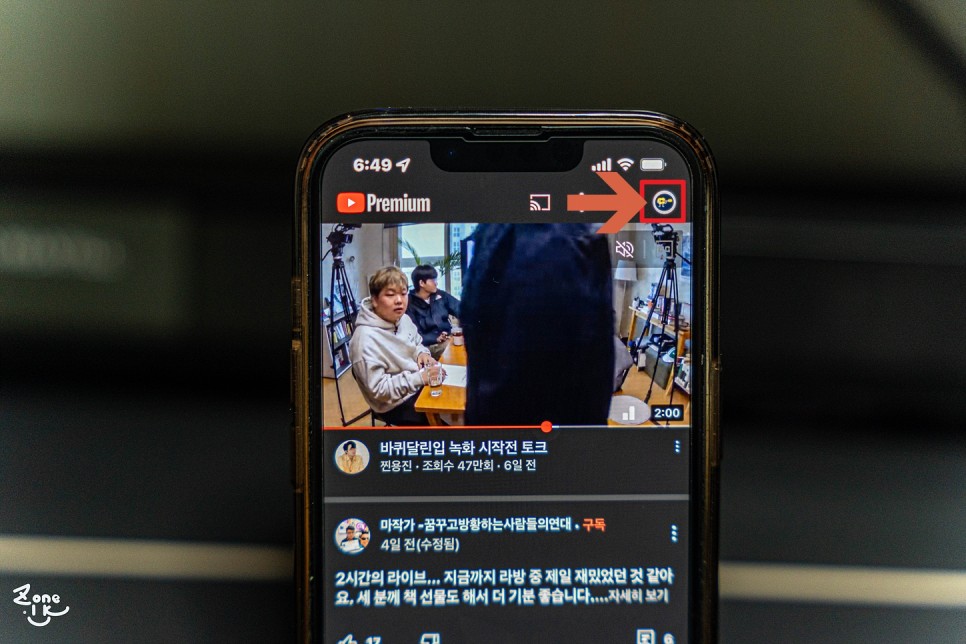
Disable(사용 안 함)을 누른 경우 앞으로는 축소판 그림만 표시되고 동영상은 자동으로 재생되지 않습니다. 또한 와이파이로만 설정하면 와이파이가 연결되면 동영상이 자동으로 재생되기 때문에 원하는 방식을 선택할 수 있다.
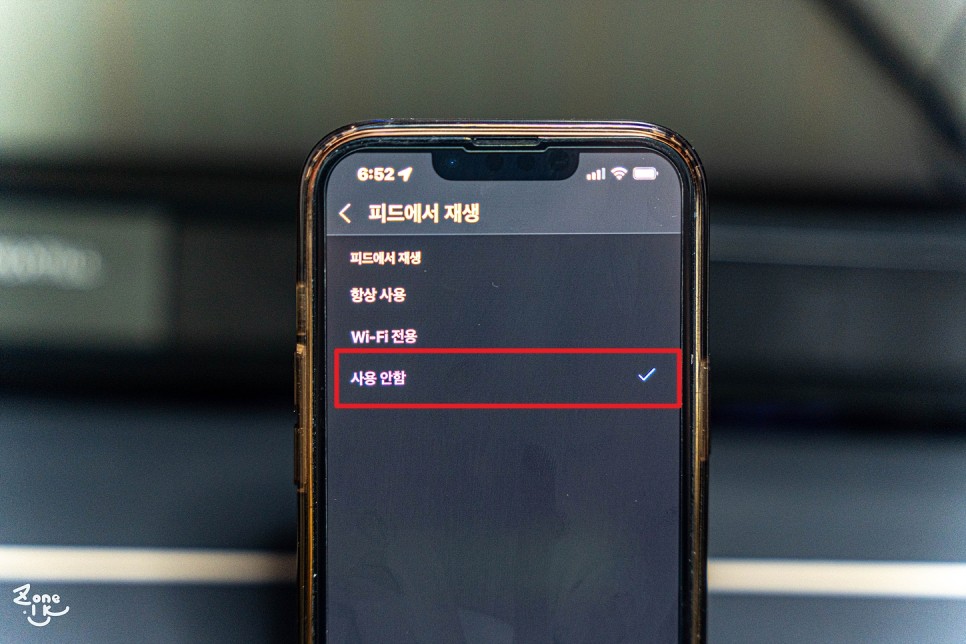
영상이 나왔다가 안 나와서 어색해서…
마지막으로 설정이 성공했는지 메인 화면으로 나갔는데, 그 결과 정상적으로 설정이 취소된 것으로 확인됐다.
자동 재생이 필요한 경우 위와 같은 방법으로 진행하여 항상 사용하거나 Wi-Fi 전용으로 설정하십시오.
수시로 동영상을 보고 설정조차 하지 않을 때 유튜브에서 자막을 끄는 방법을 경험해봤을 텐데 자동 자막을 볼 수 있다.
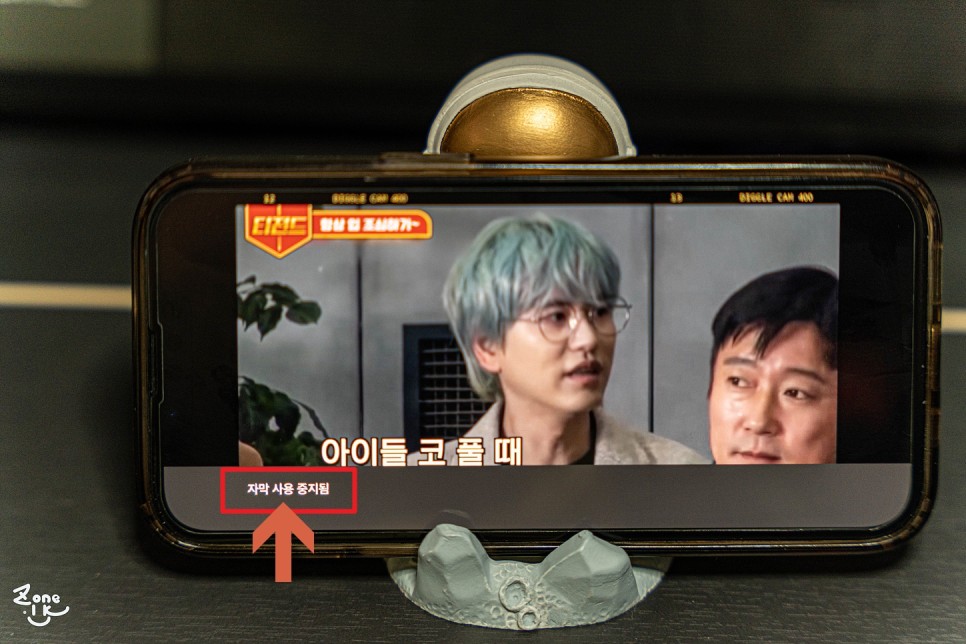
요즘 자막은 대부분 동영상으로, 자막은 예능프로그램에서 실행되기 때문에 유튜브 자동자막은 별로 필요하지 않은 것이 사실이다.
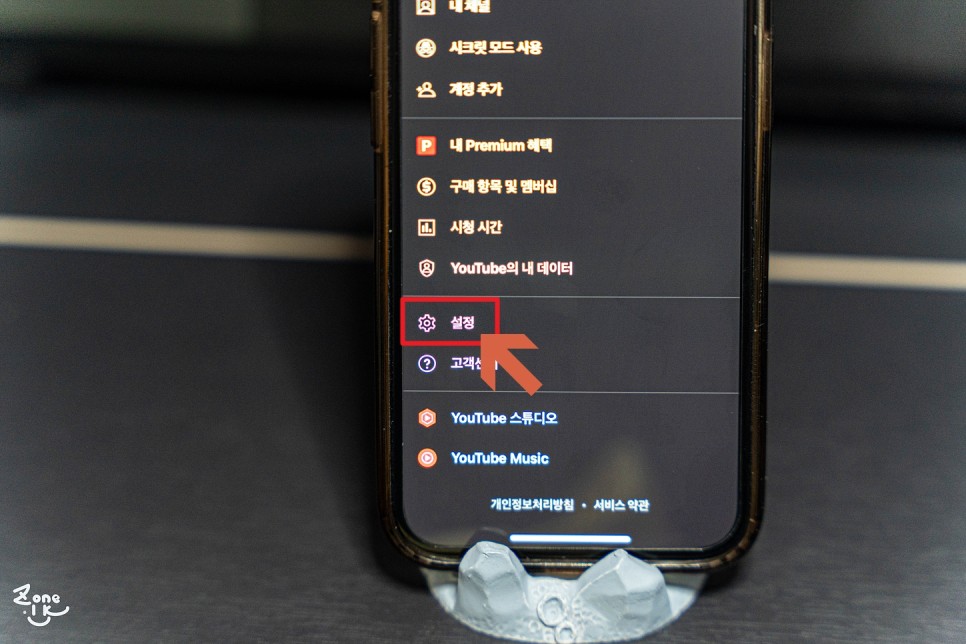
외국 영상을 볼 때 자동 자막만큼 필요한 기능은 없지만, 국내 영상을 볼 때는 사용할 수 없는 기능이기 때문에 끌 것이다.화면을 터치하고 오른쪽 상단에 있는 CC 버튼을 누릅니다.

하단에 “중단됨”이라는 캡션이 나타나면 설정이 정상적으로 완료된 것입니다. 자막이 필요하시면 반대로 설정하시면 됩니다.
마지막으로 오늘은 불필요한 데이터 낭비를 막기 위해 유튜브 미리보기 자동재생 자막을 끄는 방법을 간략하게 정리했다. 당신에게 많은 도움이 되길 바랍니다.
이상으로 제가 준비한 정보를 마치겠습니다.읽어주셔서 감사합니다 🙂